Ako imate kratak dokument s malom količinom teksta na zadnjoj stranici, možda ćete ga moći smanjiti dovoljno da biste ga ispisali na jednoj stranici i izbjegli ispis dodatne stranice.
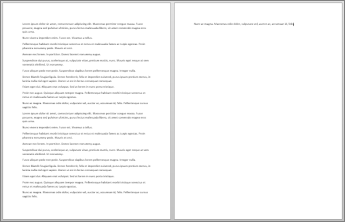
Da biste to učinili, koristite naredbu Smanji jednu stranicu. Word će pokušati smanjiti dokument za jednu stranicu smanjivanjem veličine i razmaka teksta. Na primjer, smanjit će dokument iznad na 1 stranicu ili smanjiti dokument s 3 stranice na 2.
Savjet: Prije korištenja ove naredbe spremite kopiju dokumenta. Da biste smanjili dokument, Word smanjuje veličinu fonta svakog fonta koji se koristi u dokumentu. Naredbu možete poništiti tako da pritisnete Ctrl + Z. No kada spremite dokument i zatvorite ga, ne postoji brz način vraćanja izvorne veličine fonta.
Stisni jednu stranicu nije često korištena naredba, pa se gumb po zadanom ne prikazuje. No možete ga brzo dodati. Gumb ćete najbrže dodati tako da ga dodate na alatnu traku za brzi pristup.
-
Na alatnoj traci za brzi pristup pri vrhu Word kliknite Prilagodba alatne trake za brzi pristup (mala strelica dolje) pa odaberite Dodatne naredbe.
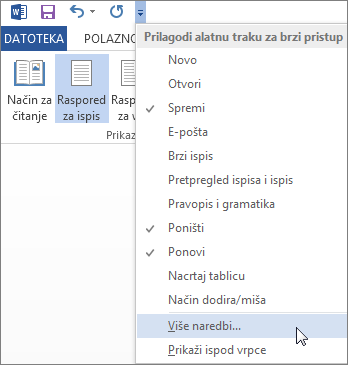
-
U odjeljku Odabir naredbi iz kliknite Sve naredbe.
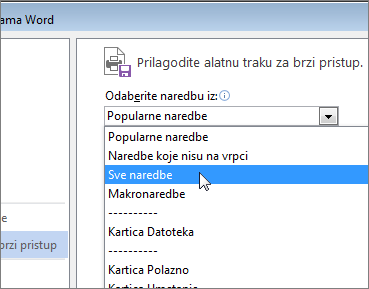
-
Pomičite se prema dolje po popisu naredbi dok ne pronađete Smanji jednu stranicu.
-
Kliknite Smanji jednu stranicu da biste je odabrali, a zatim kliknite gumb Dodaj.
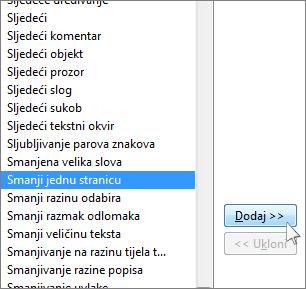
-
Kliknite U redu.
Kada gumb otvori, samo ga kliknite da biste smanjili tekst.

-
Kliknite Uređivanje dokumenta > uređivanje u Word za web ako to još niste učinili.
-
Pritisnite Ctrl + A da biste odabrali sav tekst u dokumentu.
-
Kliknite Polazno > jednom ili više puta smanji font.
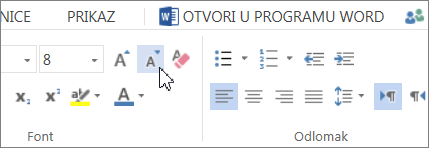
Kada kliknete Smanji font, Word smanjuje veličinu svakog fonta u dokumentu.
-
Kliknite Prikaz > prikaz za čitanje da biste vidjeli je li dovoljno stisnulo tekst.
Savjet: Ako to ne uspije, a imate Word za stolna računala, kliknite gumb Otvori u programu Word da biste dokument otvorili u Word i smanjili tekst da biste ga prilagodili.










